solidworks异型孔向导特征如何使用
来源:网络收集 点击: 时间:2024-04-04【导读】:
solidworks异型孔特征内包括系列(国标、ISO、Ansi Inch等)的孔:柱形沉头孔、锥形沉头孔、直孔、直螺纹孔、锥形螺纹孔和旧制孔。极大的提高了各种孔的绘制速度,同时可以很快的进行修改,建模速度大幅加快。工具/原料moresolidworks软件方法/步骤1/7分步阅读 2/7
2/7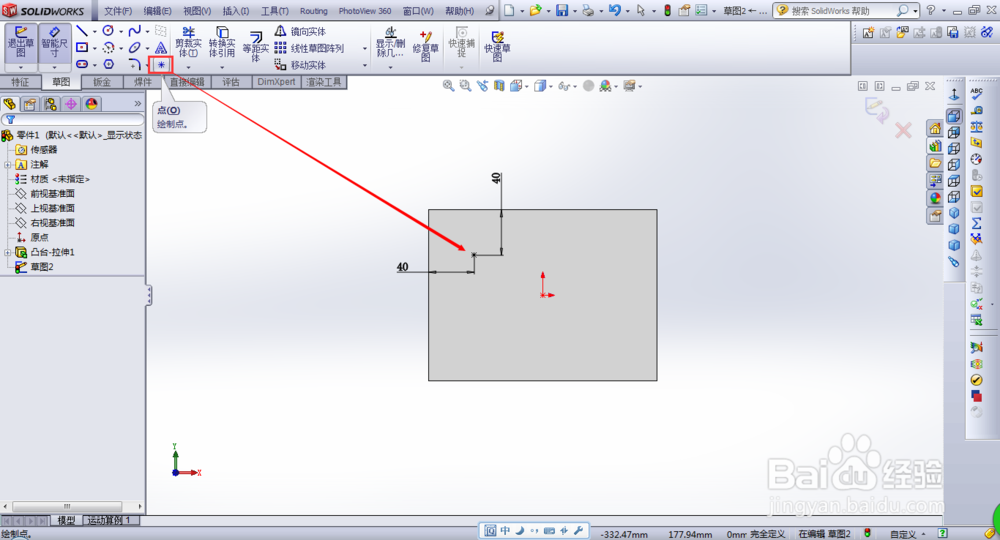 3/7
3/7 4/7
4/7 5/7
5/7
 6/7
6/7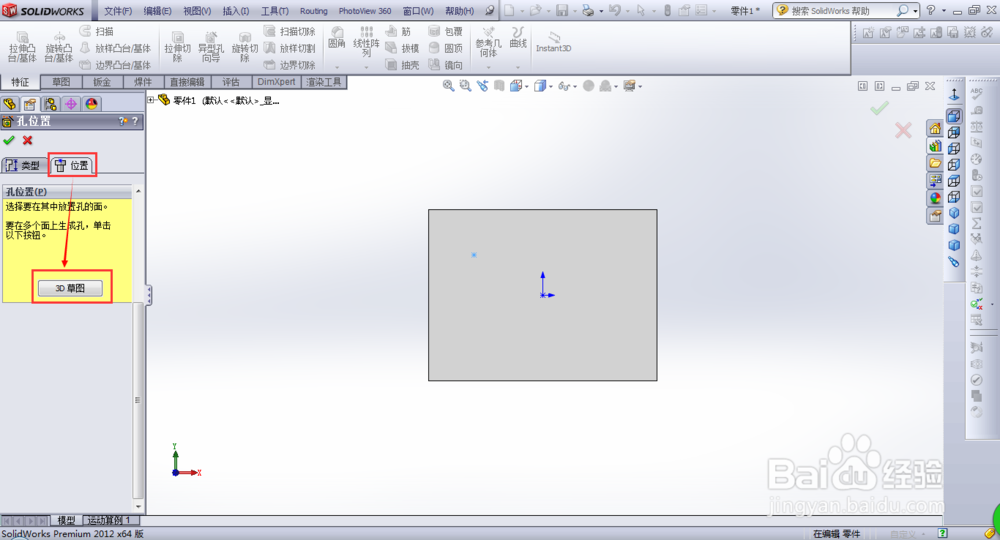
 7/7
7/7 注意事项
注意事项
打开solidworks软件,绘制一长方体模型(如图所示)。
 2/7
2/7点击想要进行打孔的面,进入草图绘制,此时可选择一点,通过智能尺寸进行定位。
该点主要是用来定位孔的位置,也可以绘制圆形的、方形的草图,但是一定要有定位点,否则后面打孔的时候不好定位。
绘制完成后退出草图。
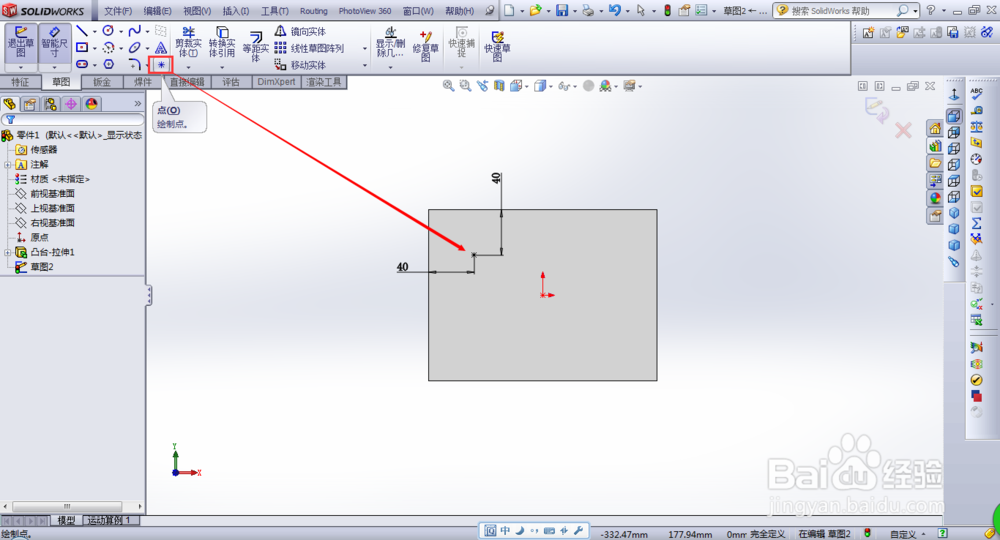 3/7
3/7点击【特征】选型卡内的【异型孔向导】特征,出现如图所示左边的列表。
 4/7
4/7【孔规格】列表包括:类型和位置两部分。(注:需要将类型部分设定好,才能进行位置部分操作)
 5/7
5/7【类型】列表内的【孔类型】包括了:柱形沉头孔、锥形沉头孔、直孔、直螺纹孔、锥形螺纹孔和旧制孔。
下面的【标准】包括:国标、ISO、Ansi Inch等。
【类型】和孔【规格】根据需要进行选择,此处以国标的底部螺纹孔为例。
【线面的终止条件】:可对所选的螺纹孔进行深度的修改。

 6/7
6/7上步完成后,点击【位置】,再点击下面的【3D】草图,出现如图所示的情况。
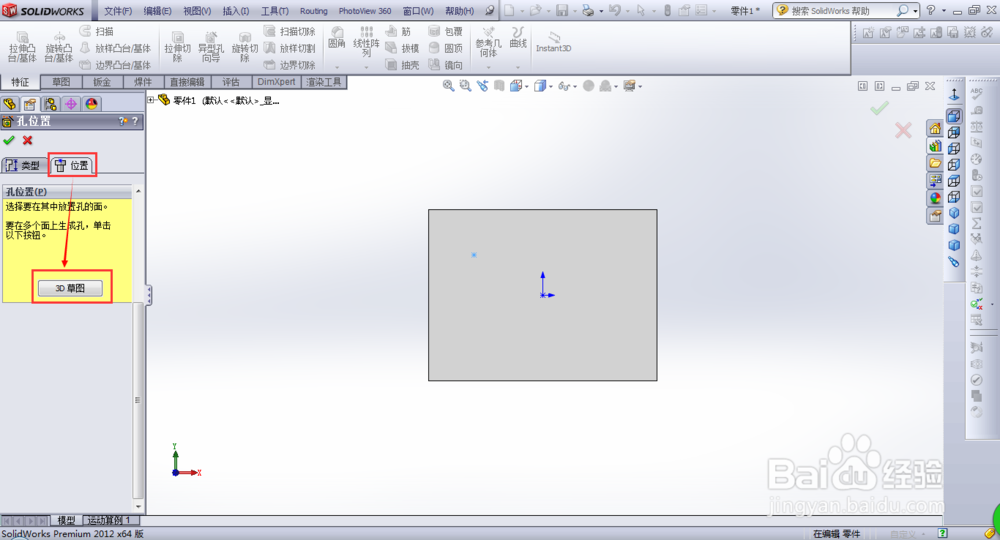
 7/7
7/7此时,将鼠标的点与之前绘制的定位点重合,点击确定,既完成了孔的绘制。
其他各种类型的孔同理即可画出。
 注意事项
注意事项有任何问题可以留言。若您觉得这个分享值得传播,请您点个赞或投个票,谢谢您的支持!
solidworks异型孔向导螺纹孔锥形孔沉头孔版权声明:
1、本文系转载,版权归原作者所有,旨在传递信息,不代表看本站的观点和立场。
2、本站仅提供信息发布平台,不承担相关法律责任。
3、若侵犯您的版权或隐私,请联系本站管理员删除。
4、文章链接:http://www.1haoku.cn/art_424618.html
上一篇:我的水世界求生夕阳沙漠护航队任务攻略
下一篇:小米手机如何设置取消桌面上滑操作
 订阅
订阅